
こんにちは、まちろです。
今回は、PCモニター初心者の方におすすめのDELLの27インチモニターS2721Hレビューです。
S2721Hは、2万円前後のフルHD低価格帯モデルでありながら、
- 薄型フレーム
- スピーカー付き
- VESA規格対応
- 手厚い保証(3年保証、1つでもドット抜けがあったら交換、修理の際は代替品送付)
といった具合に、他の製品から一歩抜きんでたコスパ最高のPCモニター。
PCモニター選びで悩むならこれでいい!
そんな商品です。
そもそも、私がPCモニターを買おうと思った動機は、今使っているノートパソコンのディスプレイの調子が怪しい、17インチのノートパソコンを使っているが老眼でちょっと見づらくなってきた、そんなことからですが、机自体も120cm×60㎝程度で狭いのでサイズ選びにも悩みました。
以下で、S2721Hの具体的なスペック・レビューと共に、個人的なこんな悩みに答えてくれたのか否かなど、お話ししたいと思います。
DELL 27インチモニターS2721Hレビュー
S2721Hのスペック

S2721Hの特徴は以下の通り。
- FHD(1920×1080フルHD)
- IPSパネル(視野角が広い)
- ノングレア(非光沢)
- フリッカーフリー(チラつき防止)
- ブルーライト軽減機能
- 薄型フレーム
- スピーカー付き
- VESA規格対応(モニターアームをつけられる)
- 入力端子:HDMI✕2
- オーディオ出力端子(3.5mm)
同価格帯で似たようなスペックを持つ機種がたくさん存在しますが、冒頭でもお話しした通り、
- 薄型フレーム
- スピーカー付き
- VESA規格対応
というのモニターは、かなり限られてきます。
薄型フレームだと、YouTube等の動画を見た時の没入感が高く、少し離れた場所から画面を見ると、まるで映像だけが宙に浮いているような感覚を味わえます。
モニターアームを検討されている方は、VESA規格対応は必須。
オーディオ出力は、外付けスピーカーを接続するのみならず、ヘッドホン端子としても使えます。
S2721Hの付属品
同梱物は以下の通り。

- 組み立ての説明書
- 多言語で書かれた注意事項書面
- HDMIケーブル(約1.8m)
- 電源ケーブル(約1.8m)
- スタンド(支柱と台座)
- 背面のVESAマウント部を塞ぐ蓋
保証書は、箱にシール付けしてあるので、見落として捨てないよう注意してくださいネ。

スタンドの組み立ては簡単で、支柱と台座をはめて工具不要のネジを手で回して締めるだけ。
これをディスプレイ裏のスロットに差し込んで組み立ては完成です。

スタンドは上下に角度をつけることは出来ますが、画面を回転させたり、高さを変えたりすることは出来ません。
ただ、正しい姿勢で椅子に座ってディスプレイを見た時に、目が疲れないちょうどいい高さに画面がくるので、高さ調整機能がないことについてはデメリットではないと思います。
ケーブルの接続端子は、ディスプレイ背面に集約されています。

S2721Hの設定
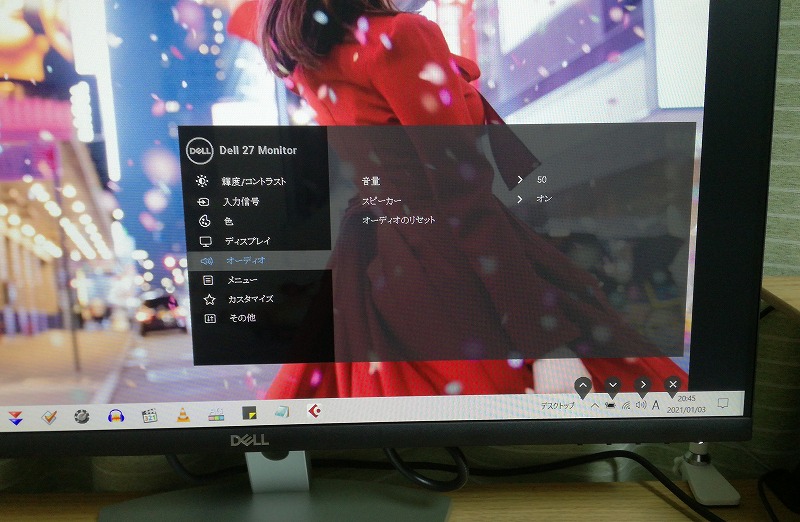
同梱されている取扱説明書には、簡素な組み立てのことしか書いていないので、ここでは設定のやり方等について説明します。
電源ボタンと各種設定に使用するボタン(4つ)は、画面右下にあって、これをアチコチ押しながら設定します。
設定で出来ることは、以下の通り。
- 彩度(明るさ) / コントラスト
- 入力信号(HDMI1・2 の切り替え)
- 色(寒色・暖色などの色合い)
- ディスプレイ(アスペクト比など)
- オーディオ(音量・スピーカーのオンオフ)
- メニュー(言語設定など)
- カスタマイズ(ショートカットキー割り当てなど)
- その他(ディスプレイ情報など)
設定の詳細は、DELLのホームページでも確認できます。
パソコンとS2721HをHDMIケーブルで接続し、ディスプレイの電源を入れると最初に言語設定の画面になります。
ここで日本語を設定すると、すぐにパソコンの画面が立ち上がります。
S2721Hの使用感
では、実際に使ってみての感想を。
まず、サイズですが、私の120㎝×60㎝の机に設置したところ、ノープロブレム。
23.8 or 27インチでずっと迷ってましたけど、27インチにして正解でした。
幅は、机の約半分程ですが、全体的に薄型なのと、台座が思ったより前にせり出して来ない(机背面から約19㎝ぐらい)ので、圧迫感や台座のせいで作業スペースが狭くなるなんて感覚はありません。

それまで使用していたノートバソコンのディスプレイが17インチ程度なので、もし23.8インチのPCモニターにしていたら、きっと後悔。
こういったディスプレイは、実際に設置して見ると思ったより小さいと感じるので、迷ったサイズの1つ上を選ぶのがいいと思いました。
PCモニターとしては、やっぱり最高。
4Kとかじゃなくて、1920×1080のフルHDですが、これで動画を見ても十分キレイで、文字のにじみもなく、文章も読みやすい!
まあ、もともと画質の荒いモノをこのサイズで見ると、その荒さが目立ちますが。
画面の明るさや色味も結構大胆に変更できるので、好みの画質に調整しやすいと思います。
ちなみに、私は今のところ寒色系にして、白が明るく見えるようにしています。
スピーカー付きを選んだのは、ノートパソコンを閉じて使いたかったから。
スピーカーの音質は、低音の重みがなく、クリアと言う程、音の鮮度は高くないですけど、声は聴き取りやすく、妙に立体感もあるので、気軽に音楽を聴き流す程度の目的なら、十分アリです。
音楽鑑賞目的なら、別途スピーカーを用意したほうがいいと思います。
まとめ:DELL 27インチモニターS2721H
DELL 27インチモニターS2721Hの特徴をまとめておきます。
- 27インチで薄型フレーム・VESA規格対応・スピーカー付き
- 2万円程度の低価格(高コスパ)
- 手厚い保証
- 他製品と比べて不具合報告の少ない製品信頼度
保証や製品信頼度については、当たりはずれもありますけど、YouTubeやWEB上でのレビューを読み漁った限り、S2721Hが一番良くて、こういった点も大事ですよね。
とにかく、ホント見やすくて、作業効率が上がるし、同時にヤル気もUP!
新型コロナの影響で、こういった高コスパのパソコン関連商品は、すぐ品切れの入荷待ちになってしまうので、悩んでなかなか決めかねているなら、PCモニターはS2721Hにして、すぐ作業に取り掛かれるよう環境を整えてみてください。
きっとモニターアーム選びなんかでも迷うと思うので…
ちなみに、モニターアームもPCモニター同様、メッチャ悩んで探りまくって、HUANUOというメーカーの高コスパ商品を買いました。

これは、別記事でレビューしていますので、気になったら読んでみてください。
では(^_-)-☆















